win11任务栏任务不要合并 Win11任务栏怎么设置不合并
更新时间:2025-01-15 14:37:21作者:xiaoliu
Win11任务栏作为操作系统中的重要组成部分,其设置直接影响着用户的使用体验,在Win11中,任务栏默认将相同应用的任务合并显示,这在一定程度上提高了桌面的整洁度,但也给用户的操作带来了一些不便。如果你不喜欢任务栏任务的合并显示,想要将其设置为不合并,那么可以通过简单的操作来实现。接下来我们就来看看Win11任务栏如何设置不合并显示。
方法如下:
1.在任务栏点击鼠标右键,选择“任务栏设置”选项。
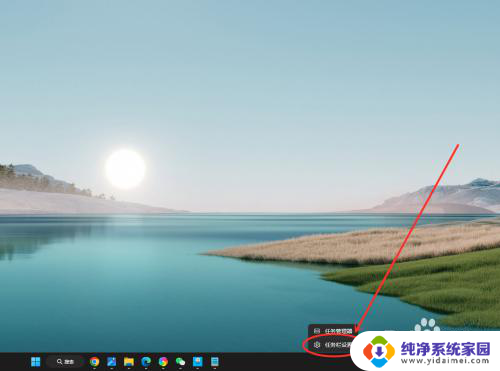
2.找到“合并任务栏按钮并隐藏标签”选项,点击右侧下拉菜单。
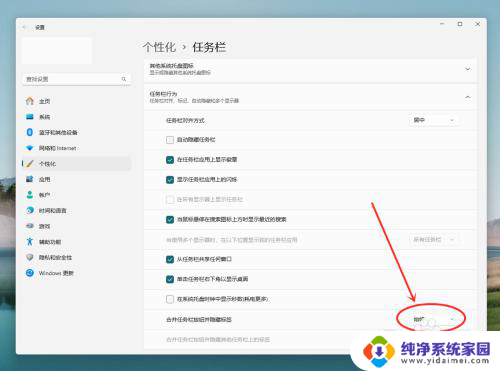
3.在弹出菜单中,选择“从不”选项。即可设置任务栏从不合并。
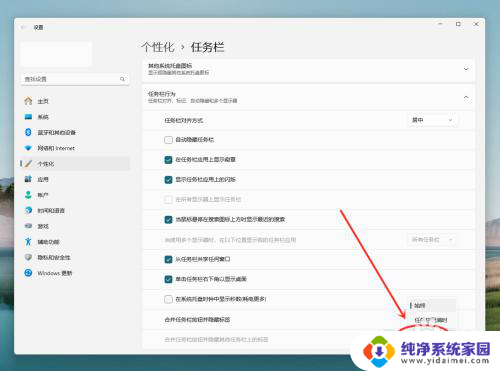
以上就是win11任务栏任务不要合并的全部内容,还有不懂得用户就可以根据小编的方法来操作吧,希望能够帮助到大家。
win11任务栏任务不要合并 Win11任务栏怎么设置不合并相关教程
- win11怎么设置底部任务栏不合并 win11任务栏怎么设置不合并
- win11任务栏设置从不合并 Win11任务栏怎么取消合并分组
- win11任务栏设置不合并 最新 Win11任务栏自动合并怎么取消
- win11任务栏设置为不合并 Win11任务栏怎么调整不合并
- win11把任务栏图标不合并 win11任务栏图标不自动合并设置方法
- 怎么升级win11任务栏不合并 win11任务栏合并图标怎么调整
- win11如何设置让任务栏不合并 Win11任务栏合并图标怎么调整
- win11任务图标不合并怎么设置 如何设置win11任务栏图标不合并
- win11下方任务栏如何不合并 Win11任务栏怎么调整不合并
- win11任务窗口不合并 Win11任务栏设置不合并的步骤
- win11如何关闭协议版本6 ( tcp/ipv6 ) IPv6如何关闭
- win11实时防护自动开启 Win11实时保护老是自动开启的处理方式
- win11如何设置网页为默认主页 电脑浏览器主页设置教程
- win11一个屏幕分四个屏幕怎么办 笔记本如何分屏设置
- win11删除本地账户登录密码 Windows11删除账户密码步骤
- win11任务栏上图标大小 win11任务栏图标大小调整方法